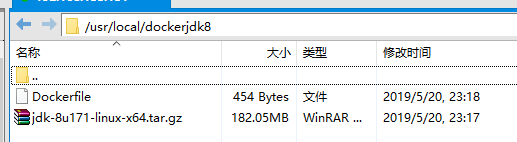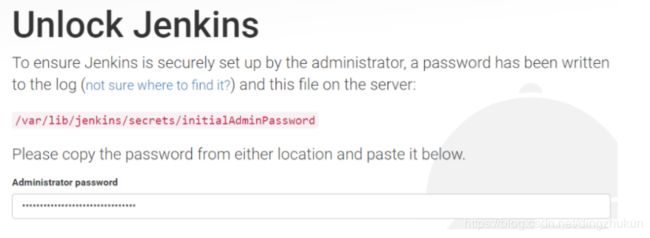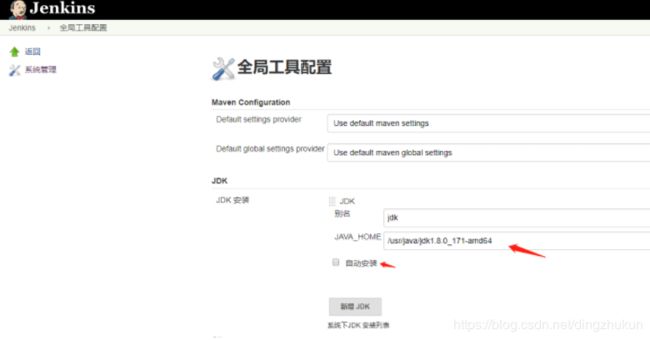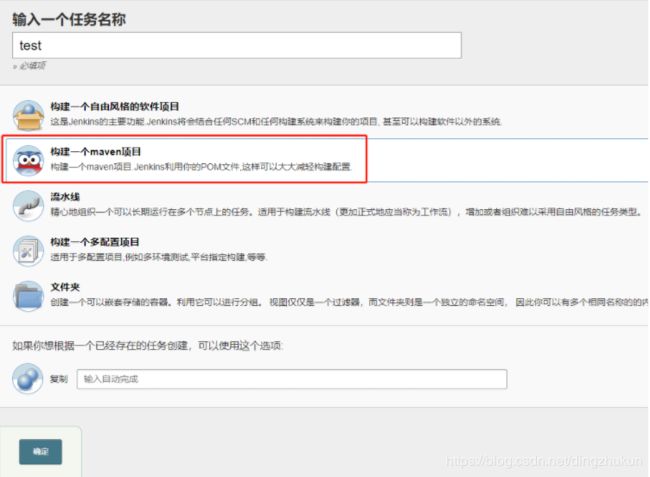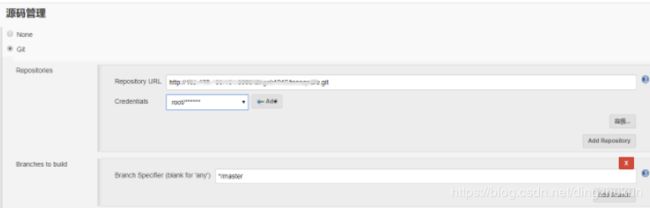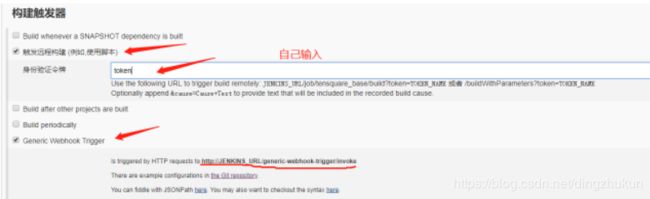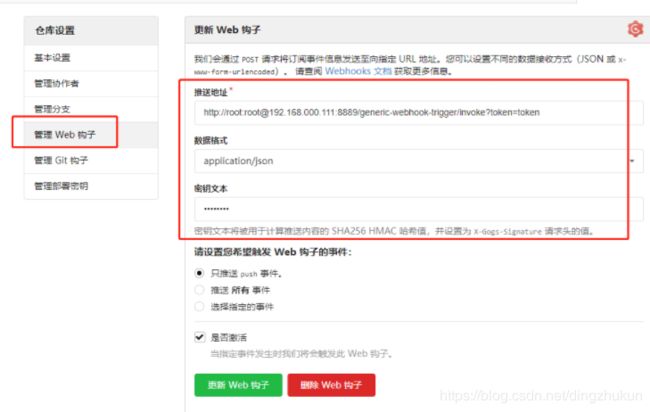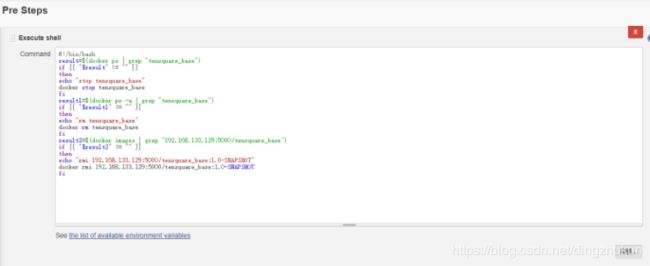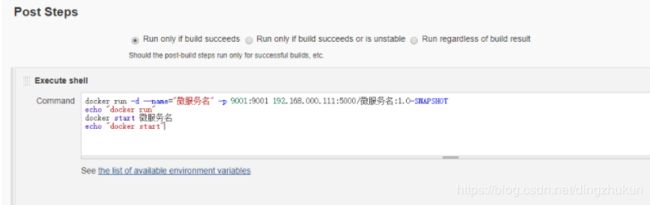docker+jenkins+gogs实现持续自动化部署
docker+jenkins+gogs实现持续自动化部署
一.docker安装下载
1.yum包更新到最新
sudo yum update
2.安装需要的软件包
yum-util 提供 yum-config-manager 功能
devicemapper 驱动依赖
sudo yum install -y yum-utils device-mapper-persistent-data lvm2
设置yum源为阿里云
sudo yum-config-manager --add-repo http://mirrors.aliyun.com/docker-ce/linux/centos/docker-ce.repo
安装docker
sudo yum install docker-ce 注:ce是开源版,ee是企业版
安装后查看docker版本
docker -v
二.docker安装好后,就需要再docker容器里配置jdk,私有仓库,maven(当然你要装在服务器里也行,不一定要装在docker里面)
1.安装jdk
a.创建文件夹
mkdir -p /usr/local/dockerjdk8
b.下载jdk-8u171-linux-x64.tar.gz并上传到虚拟机刚新建的文件夹中
c.创建dockerfile vi-Dockerfile写入一下配置,相当于配置环境
依赖镜像名称和ID
FROM centos:7
指定镜像创建者信息
MAINTAINER ITCAST
切换工作目录
WORKDIR /usr RUN mkdir /usr/local/java
ADD 是相对路径jar,把java添加到容器中
ADD jdk‐8u171‐linux‐x64.tar.gz /usr/local/java/
配置java环境变量
ENV JAVA_HOME /usr/local/java/jdk1.8.0_171 ENV JRE_HOME $JAVA_HOME/jre ENV CLASSPATH JAVA_HOME/lib/tools.jar:CLASSPATH ENV PATH PATH
d.执行命令构建镜像
docker build -t ='jdk1.8' .
查看镜像是否构建完成:docker images
把镜像跑成容器:docker run -it --name=myjdk9 jdk1.8 /bin/bash这样就创建成功了。
2.docker私有仓库的创建
下载私有仓库:docker pull registry
跑私有仓库镜像:docker run -d --name=registry -p 5000:5000 registry
启动私有仓库:docker start registry
打开浏览器验证:http://IP地址/v2/_catalog看到页面显示{“repositories”:[ ]}表示私有仓库创建成功。并且内容为空。
修改daemon.json:vi /etc/docker/daemon.json
在里面添加{"insecure‐registries":["192.168.184.135:5000"]} ,让docker信任私有仓库地址。
重启docker服务。systemctl restart docker
3.DockerMaven安装和pom.xml添加maven插件(通过maven插件自动部署)
将下载好的maven和仓库解压放到/usr/local目录下。
(1)修改宿主机的docker配置,让其可以远程访问 vi /lib/systemd/system/docker.service
在中ExecStart=后添加配置 ‐H tcp://0.0.0.0:2375 ‐H unix:///var/run/docker.sock
刷新配置。重启服务
systemct daemon-reload
systemctl restart docker
docker start registry
(2)pom.xml添加maven插件
app
org.springframework.boot
spring-boot-maven-plugin
com.spotify
docker-maven-plugin
0.4.13
192.168.184.135:5000/${project.artifactId}:${project.version}
jdk1.8
["java", "-jar","/${project.build.finalName}.jar"]
/
${project.build.directory}
${project.build.finalName}.jar
http://192.168.184.135:2375
搭建到这里,就可以简单的试下能不能将代码部署上去了,
打包命令是:mvn clean package docker:build -DpushImage。最后success后在docker images下就有了镜像文件。
三,现在就开始集成jenkins了。
1.jenkins安装
(1)安装jdk(这里使用rpm命令,rpm软件管理),安装前去下载jdk‐8u171‐linux‐x64.rpm ,直接扔虚拟机根目录就好。
安装命令: rpm -ivh jdk‐8u171‐linux‐x64.rpm
(2)下载jenkins,wget下载单个文件命令
wget https://pkg.jenkins.io/redhat/jenkins‐2.83‐1.1.noarch.rpm
(3)安装jenkins
rpm -ivh jenkins‐2.83‐1.1.noarch.rpm
(4)修改jenkins配置文件
vi /etc/sysconfig/jenkins
修改用户和端口:
JENKINS_USER="root"
JENKINS_PORT="8889"
(5)启动服务:systemctl start jenkins
访问:http://192.168.000.111:8889,看到jenkins页面则成功。
第一次进去需要一个填入一个初始化密码: cat /var/lib/jenkins/secrets/initialAdminPassword获取
成功后就进入插件安装页面:
这里一般选择自动安装。(当然自动安装maven要自己装,国外流行的是Gradle),总之缺什么插件,自己手动安装。
2.全局工具配置,配置服务器中jdk的安装目录
配置maven的安装路径跟jdk一样配置。
3.构建任务
配置了jenkins的东西就可以来新建构建任务了。这里先说下思路,我这里实现得是,当代码实现push,git和jenkins间的媒介webhook就会让jenkins自动构建,自动 构建前时要编写shell脚本,脚本主要执行是根据判断
停止容器;删除容器;删除镜像,构建后,docker run镜像;docker start 容器。
配置gitl连接
配置触发器:红线中的,是要改造后复制到git里的web勾子进行绑定的。
推送地址:http://jenkins用户名:密码@192.168.000.111:8889/generic-webhook-trigger/invoke?token=token
编写构建前脚本,这样再未构建前就会把前个版本的微服务镜像容器删除,构建部署最新模块
#!/bin/bash
result=$(docker ps | grep "容器名称")
if [[ "$result" != "" ]]
then
echo "stop 容器名称"
docker stop 容器名称
fi
result1=$(docker ps -a | grep "容器名称")
if [[ "$result1" != "" ]]
then
echo "rm 容器名称"
docker rm 容器名称
fi
result2=$(docker images | grep "镜像名称")
if [[ "$result2" != "" ]]
then
echo "rmi 镜像名称"
docker rmi 镜像名称
fi
docker build 配置,该配置后会自动向git拉取代码。build上docker
构建后步骤
docker run -d --name="微服务名" -p 9001:9001 192.168.000.111:5000/微服务名:1.0-SNAPSHOT
echo "docker run"
docker start 微服务名
echo "docker start"
构建到这里应用保存就可以了。